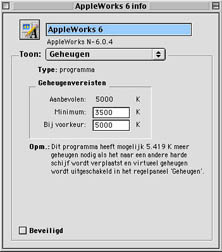GEHEUGEN - de MacMiep Mac Cursus voor MacOS Classic
Klik op het symbool (!) van een programma en kies 'Info' onder het 'Archief' menu. Hier zie je hoeveel systeemgeheugen het programma in beslag neemt en in beslag mag nemen. Als je vaak geheugen tekort komt in het programma, of het werkt wat traag, probeer het eens te verhogen. Doet vaak wonderen!
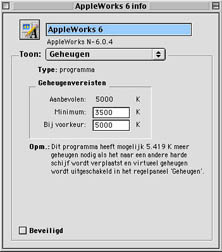
Klik in de Finder (je bureaublad dus) eens op het Appeltje links boven en kies 'over deze computer'. Zie hier welke Systeemversie je hebt, maar ook hoe nu eigenlijk je RAM geheugen verdeeld is.

Virtueel geheugen
Dit is een door de gebruiker te bepalen gedeelte van de HD dat als RAM geheugen dienst doet (zie regelpaneel 'Geheugen). Handig bij extreem geheugentekort. Echter, een harddisk (magnetische plaat) is veel langzamer benaderbaar dan werkgeheugen (chips). Niet bevorderlijk voor de snelheid van de machine, maar als noodoplossing uitstekend bruikbaar totdat je gespaard hebt voor meer RAM. MacOS8 en hoger pakken standaard altijd 1 Mb. Had Apple zeker zin in?

Oh, wat betreft die RAM-schijf: de naam zegt het al. Je kunt een gedeelte van je werkgeheugen als virtuele harde schijf aanwijzen. Het gevolg is de snelste harde schijf die je je maar kunt indenken, en geen geratel als je een document erop opent. Nadeel: slaat de stroom af dan ben je de inhoud KWIJT.

 MacMiep MacCursus voor MacOS
MacMiep MacCursus voor MacOS